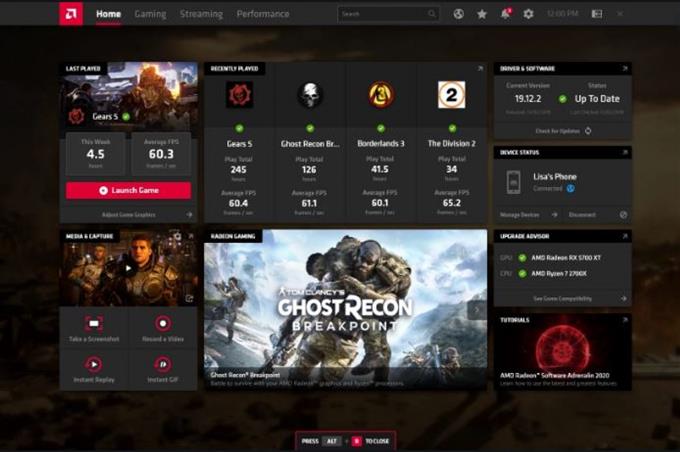Nykyään on kaksi johtavaa GPU-piirisarjavalmistajaa: AMD ja NVIDIA. NVIDIA-näytönohjaimet ovat tällä hetkellä suositumpia, mutta AMD-korteista on nopeasti tulossa läheinen kilpailija. Pelimaailma on todella jakautunut näiden kahden valmistajan kesken, kun on kyse korkealaatuisten videokorttien tarjoamisesta. Jos mietit kuinka tarkistaa tarvitaanko AMD GPU -kortti ohjainpäivityksiä, tämä opetusohjelma näyttää kaksi helppoa tapaa tehdä tämä. Sukella sisään ja katso mitä sinun täytyy tehdä alla.
Kuinka saada AMD GPU -korttitietosi
Jos haluat saada tarkempia tietoja AMD GPU -kortistasi, toimi seuraavasti:

- Siirry tietokoneesi työpöydälle.
- Oikealla painikkeella työpöydällä ja valitse AMD Radeon -asetukset.
- Klikkaa järjestelmä.
- Valitse Ohjelmisto kieleke.
Jos haluat tarkistaa nykyisen version tuomat viimeisimmät muutokset, voit napsauttaa Näytä julkaisutiedot.
Tarkista, onko AMD GPU -ajuripäivityksiä AMD-verkkosivustolla
Voit ladata ohjainpäivitykset käymällä virallisella AMD-verkkosivustolla. Tässä on mitä sinun täytyy tehdä:

- Siirry AMD: n viralliselle verkkosivustolle.
- Löydä AMD-tuotteesi käyttämällä Etsi tuotteesi tai Valitse tuotteesi luettelosta dropdowns.
- Kun olet valinnut oikean AMD-tuotteen, napsauta LÄHETÄ nappi.
- Valitse Windows-käyttöjärjestelmä.
- Klikkaa LADATA.
- Kun lataus on valmis, avaa päivitystiedosto ja asenna se.
Tarkista, onko AMD GPU -ajuripäivityksiä Radeon-asetusten avulla
Toinen tapa päivittää näytönohjainta on käyttää AMD Radeon -asetuksia. Näin:

- Siirry tietokoneesi työpöydälle.
- Oikealla painikkeella työpöydällä ja valitse AMD Radeon -asetukset.
- Klikkaa Päivitykset-valikkokohta. Jos saatavilla on uusi päivitys, valikkovaihtoehto tulee näkyviin Uusi päivitys.
- Valitse Ohjelmisto kieleke.
- Radeon Settings raportoi asennetun ohjaimen version ja tarjoaa mahdollisuuden tarkistaa päivitykset.
- valita Tarkista päivitykset.
- Jatka uuden ohjainversion asentamista napsauttamalla haluamasi ohjainversion ruutua.
- valita Pikapäivitys.
- Klikkaa Edetä aloittaaksesi päivitysprosessin.
- Odota, kunnes järjestelmä lataa ja asentaa päivityksen.
- Käynnistä tietokone uudelleen, jotta uudet ohjainmuutokset otetaan käyttöön.
Hanki apua meiltä.
Onko sinulla ongelmia puhelimellasi? Ota rohkeasti yhteyttä käyttämällä tätä lomaketta. Yritämme auttaa. Luomme videoita myös niille, jotka haluavat seurata visuaalisia ohjeita. Vianmääritys käy androidhow Youtube -kanavassa.